Windows10环境下修改hosts文件,实现自定义域名访问本地站点
时间:
这个视频的主要内容是关于在 Windows 10 系统下,通过修改系统文件来将域名绑定到本地 IP 地址,以便在本地调试网站时能够使用域名访问,而不是使用 IP 地址。这使得本地开发和测试更加方便。以下是详细的步骤和总结:
1. 背景与目标
Up主发现使用 IP 地址访问本地调试的网站比较不方便,因此想通过绑定域名的方式,来简化访问流程。目标是让指定的域名指向本地 IP,从而可以通过域名直接访问本地网站。
2. 操作步骤
视频分为三个主要步骤,介绍了如何实现该操作:
步骤一:打开“运行”窗口
- Up主首先强调了需要打开 Windows 的“运行”窗口。
- 错误地提到了快捷键是 "Win + 2",但实际上应为
Win + R。
步骤二:找到并打开“Hosts”文件
- 在运行窗口中输入文件路径:
C:\Windows\System32\drivers\etc。 - 按下 Enter 键后,系统会打开该路径中的文件夹,找到
hosts文件。 - 由于该文件默认无法直接编辑,因此需要先右键点击该文件,选择“管理员权限”来获取编辑权限。
- 然后,通过右键单击文件,选择用“记事本”方式打开文件。
步骤三:编辑“Hosts”文件
- 打开
hosts文件后,Up主指示如何进行编辑。在文件内容中,前面部分是本地 IP 的设置,后面部分则是用户想要绑定的域名。 - 通过在 IP 地址后面空格的位置输入域名,可以实现将该域名绑定到指定的本地 IP。
- 例如,Up主示范的格式是:
192.168.0.107 www.example.com,其中192.168.0.107是本地 IP,www.example.com是绑定的域名。 - 编辑完成后,保存文件。
3. 验证操作是否成功
- Up主展示了如何使用命令行工具(cmd)来验证域名是否成功绑定。
- 通过使用
ping命令测试输入的域名,结果显示该域名已经正确解析到了本地 IP 地址,表示操作成功。
4. 总结
Up主通过简单的三步操作,实现了在 Windows 10 系统中将域名绑定到本地 IP 地址,方便在本地进行网站的调试和访问。这种方法适用于本地开发者或测试人员,使得域名访问更加简便直观。
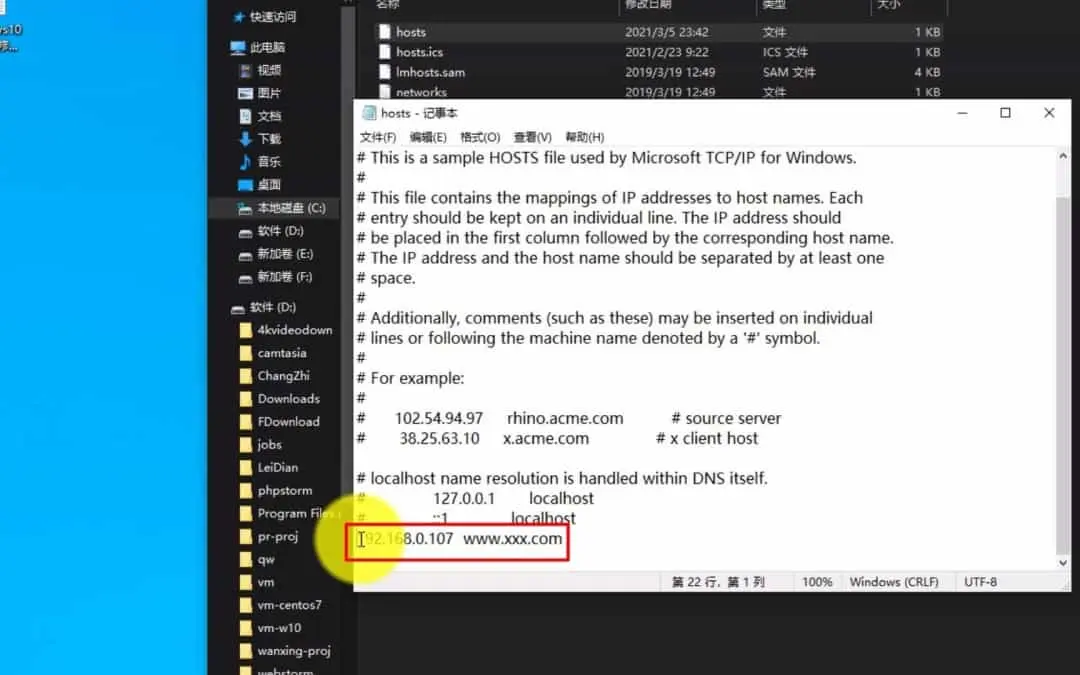
小提示: 编辑 hosts 文件时要确保具备管理员权限,否则无法保存修改。
本文链接:【撸小羊_Windows10环境下修改hosts文件,实现自定义域名访问本地站点】https://lxy520.cn/wlxm/4258.html
